如何在Word 2016中將文本突出顯示為黃色?Word 2016配備了數(shù)字熒光筆,可以標(biāo)記文檔中的文本并為其著色,而不會(huì)損壞計(jì)算機(jī)的顯示器。要突出顯示文本,請(qǐng)遵循以下步驟:
- 單擊主頁(yè)選項(xiàng)卡。
- 在“字體”組中,單擊“文本突出顯示”按鈕。
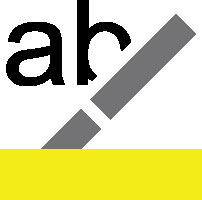
Word現(xiàn)在處于突出顯示模式。
- 將鼠標(biāo)拖到要突出顯示的文本上。文本將突出顯示-就像您在普通紙上使用了熒光筆一樣,卻顯得更加整潔。
- 再次單擊“文本突出顯示”按鈕,以使鼠標(biāo)恢復(fù)正常操作。或按Esc鍵退出突出顯示模式。
高亮不一定是黃色。單擊“文本突出顯示”按鈕右側(cè)的菜單按鈕,然后從顯示的調(diào)色板中選擇其他突出顯示顏色。
要從文本中刪除突出顯示,請(qǐng)?jiān)俅我韵嗤伾怀鲲@示。如果不起作用,請(qǐng)選擇“無(wú)”作為突出顯示顏色,然后將鼠標(biāo)拖到突出顯示的文本的任何顏色上以刪除突出顯示。
- 要突出顯示多個(gè)文本塊,請(qǐng)雙擊“文本突出顯示”按鈕。鼠標(biāo)指針停留在突出顯示模式,直到再次單擊“文本突出顯示”按鈕或按Esc鍵。
- 要突出顯示文本塊,請(qǐng)標(biāo)記該塊,然后單擊迷你工具欄上出現(xiàn)的“突出顯示”按鈕。
- 高亮不是背景色。
- 打印突出顯示的文本,因此請(qǐng)小心使用。如果您沒有彩色打印機(jī),則突出顯示的文本在硬拷貝上以黑色或灰色打印。






